Android NDK 开发(一)JNI简介及调用流程
2016-09-21 01:36
459 查看
转载请标明出处: http://blog.csdn.net/u011974987/article/details/52602913
本文出自:【stromxu的博客】
开发JNI程序会受到系统环境的限制,因为用C/C++语言写出来的代码或模块,编译过程当中要依赖当前操作系统环境所提供的一些库函数,并和本地库链接在一起。而且编译后生成的二进制代码只能在本地操作系统环境下运行,因为不同的操作系统环境,有自己的本地库和CPU指令集,而且各个平台对标准C/C++的规范和标准库函数实现方式也有所区别。这就造成使用了JNI接口的JAVA程序,不再像以前那样自由的跨平台。如果要实现跨平台,就必须将本地代码在不同的操作系统平台下编译出相应的动态库。
JNI的开发流程主要分为以下几个步骤:
编写带有native声明方法的java类;
用”javac”命令来编译所编写的java类;
使用”javah”java类的名生成扩展名为h的头文件;
复制jni.h和jni_md.h文件到CPP工程中;
实现.h头文件中声明的函数
生成dll动态链接库
配置dll文件所在目录到环境变量
重启Eclipse
jni调用dill的流程图如下:
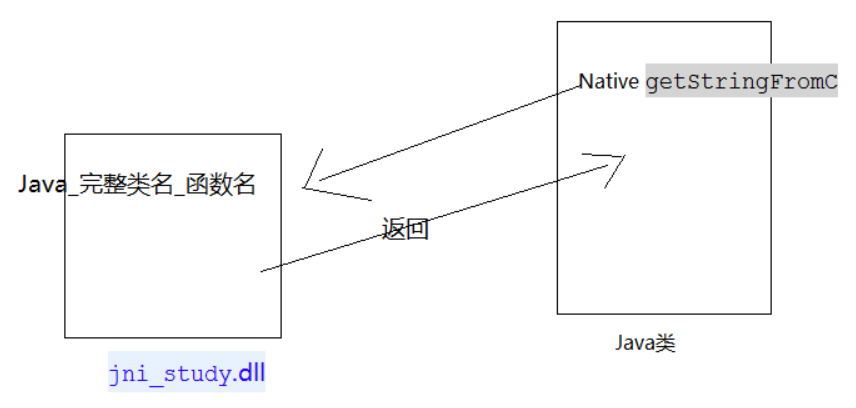
通过上面的分析,相信大家已经对jni的开发流程有一个整体的认识,接下来,我们将通过实例更进一步的了解。
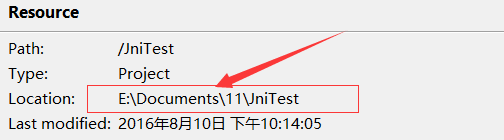
然后进入dos命令,
回到工程目录下,刷新项目,编译后的.h头文件就出现了。
源码:
com_study_jni_JniTest.h
头文件,所以我们手动导入这两个文件到CPP工程中,
以我的jdk1.7.0_75为例,两个头文件的位置分别为:
将我们生成.h头文件复制到项目的代码文件目录下 , 在解决方案中的头文件目录-> 右键-> 添加 -> 添加现有项 。 将我们的头文件添加进来,还有jni.h和jni_md.h一起添加进来,如图:
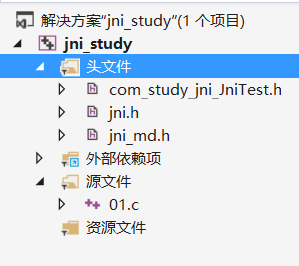
操作步骤:
选中项目 -> 右键 -> 属性 -> 常规 -> 项目默认值 -> 配置类型 , 选择动态库.dll,
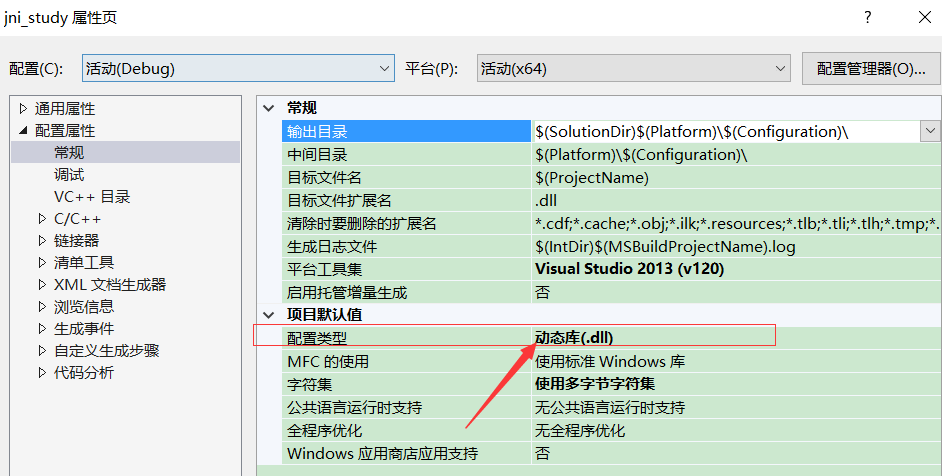
如图,右上角配置管理器,根据我们所使用的平台进去配置一下:
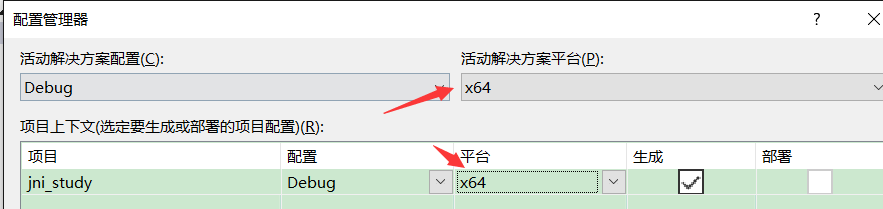
这里我使用64位的,所以活动解决方案平台下新建了一个x64,部署项目配置也选择x64。
配置完了之后,最后生成解决方案。去项目目录下查看dll动态库。
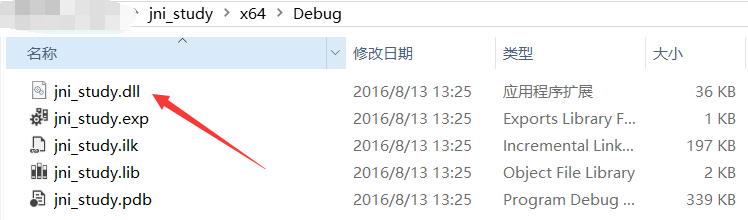
最后我们在java中调用动态库,完整代码:
最后运行一下项目控制台打印出C中返回给我们的字符串。

好了,整个jni的调用流程已经说的非常详细了,但这只是jni入门的基础,后续会继续更新!
学习理解并整理下来的笔记。
希望大家能够指点或提出宝贵意见,谢谢!一起学习。
转载请注明出处:http://blog.csdn.net/u011974987/article/details/52602913
个人主页:xuhaoblog.com
本文出自:【stromxu的博客】
前言
前段时间学习了C、C++的一些基础知识后,了解了它们的编码风格,要想掌握NDK开发,前提是会使用JNI,下面我们开始简单的介绍吧!JNI简介
JNI全称是Java Native Interface(Java本地接口),本地接口就是指用C和C++开发的接口。从Java1.1开始,JNI标准成为java平台的一部分,它允许Java代码和其他语言写的代码进行交互。JNI一开始是为了本地已编译语言,尤其是C和C++而设计的,但是它并不妨碍你使用其他编程语言,只要调用约定受支持就可以了。开发JNI程序会受到系统环境的限制,因为用C/C++语言写出来的代码或模块,编译过程当中要依赖当前操作系统环境所提供的一些库函数,并和本地库链接在一起。而且编译后生成的二进制代码只能在本地操作系统环境下运行,因为不同的操作系统环境,有自己的本地库和CPU指令集,而且各个平台对标准C/C++的规范和标准库函数实现方式也有所区别。这就造成使用了JNI接口的JAVA程序,不再像以前那样自由的跨平台。如果要实现跨平台,就必须将本地代码在不同的操作系统平台下编译出相应的动态库。
JNI的开发流程主要分为以下几个步骤:
编写带有native声明方法的java类;
用”javac”命令来编译所编写的java类;
使用”javah”java类的名生成扩展名为h的头文件;
复制jni.h和jni_md.h文件到CPP工程中;
实现.h头文件中声明的函数
生成dll动态链接库
配置dll文件所在目录到环境变量
重启Eclipse
jni调用dill的流程图如下:
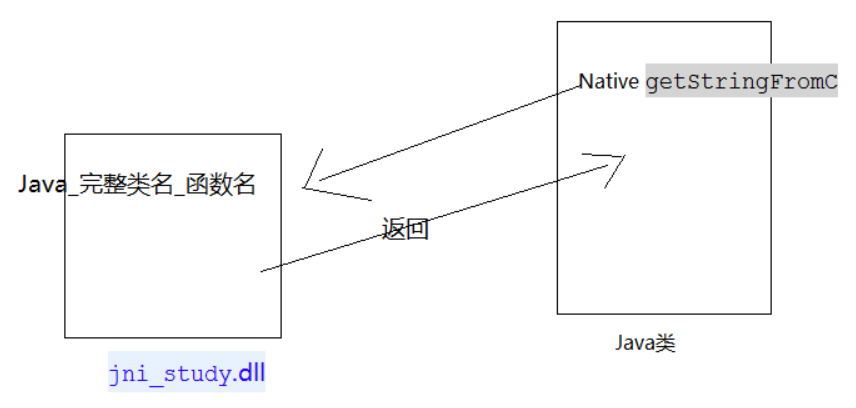
通过上面的分析,相信大家已经对jni的开发流程有一个整体的认识,接下来,我们将通过实例更进一步的了解。
第一步:编写带有native声明方法的java类
JniTest.javapackage com.study.jni;
public class JniTest {
public native static String getStringFromC();
}第二步:用”javac”命令来编译所编写的java类;
首先我们必须得配有java环境变量,然后我们右键点击项目->properties,复制项目路径;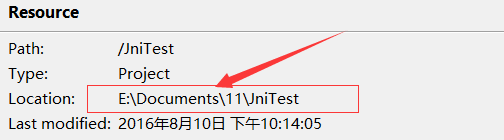
然后进入dos命令,
C:\Users\uuxuh>cd E:\Documents\11\JniTest C:\Users\uuxuh>E: E:\Documents\11\JniTest>cd src E:\Documents\11\JniTest\src>
第三步:使用”javah”java类的名生成.h的头文件
接着,复制我们的完整类名(包名+类名),执行命令:E:\Documents\11\JniTest\src>javah com.study.jni.JniTest
回到工程目录下,刷新项目,编译后的.h头文件就出现了。
源码:
com_study_jni_JniTest.h
/* DO NOT EDIT THIS FILE - it is machine generated */
#include <jni.h>
/* Header for class com_study_jni_JniTest */
#ifndef _Included_com_study_jni_JniTest
#define _Included_com_study_jni_JniTest
#ifdef __cplusplus
extern "C" {
#endif
/*
* Class: com_study_jni_JniTest
* Method: getStringFromC
* Signature: ()Ljava/lang/String;
*/
JNIEXPORT jstring JNICALL Java_com_study_jni_JniTest_getStringFromC
(JNIEnv *, jclass);
#ifdef __cplusplus
}
#endif
#endif第四步:复制jni.h和jni_md.h文件到CPP工程中
将要编译的文件中引入了#inlcude<jni.h>
头文件,所以我们手动导入这两个文件到CPP工程中,
以我的jdk1.7.0_75为例,两个头文件的位置分别为:
jni.h jdk1.7.0_75/include jni_md.h jdk1.7.0_75/include/linux
将我们生成.h头文件复制到项目的代码文件目录下 , 在解决方案中的头文件目录-> 右键-> 添加 -> 添加现有项 。 将我们的头文件添加进来,还有jni.h和jni_md.h一起添加进来,如图:
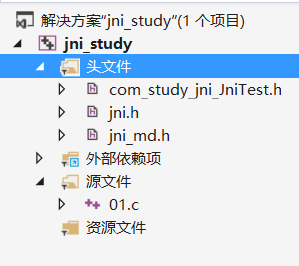
第五步:实现.h头文件中声明的函数
c代码如下:#include "com_study_jni_JniTest.h"
//函数实现
JNIEXPORT jstring JNICALL Java_com_study_jni_JniTest_getStringFromC
(JNIEnv *env, jclass jcls){
//简单的实现
//JNIEnv 结构体指针
//env二级指针
//代表Java运行环境,调用Java中的代码
//简单的实现
//将C的字符串转为一个java字符串
return (*env)->NewStringUTF(env, "C String");
}第六步:生成dll动态链接库
我们以VS2013为例:操作步骤:
选中项目 -> 右键 -> 属性 -> 常规 -> 项目默认值 -> 配置类型 , 选择动态库.dll,
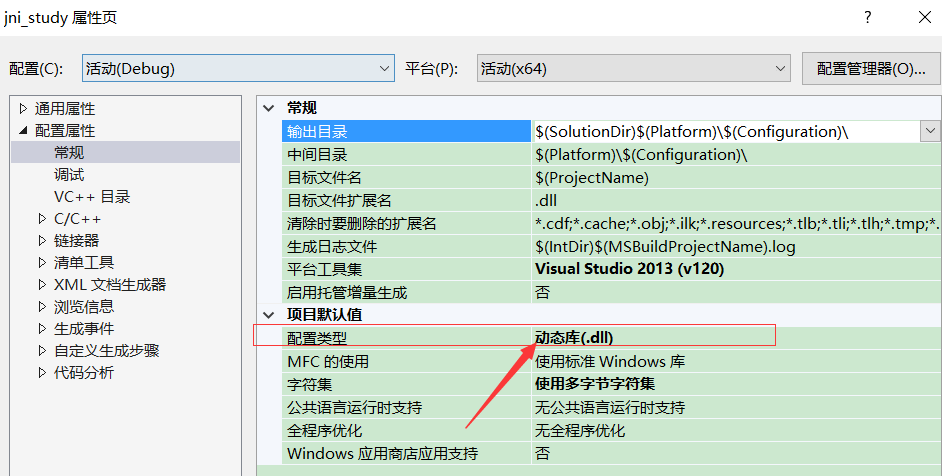
如图,右上角配置管理器,根据我们所使用的平台进去配置一下:
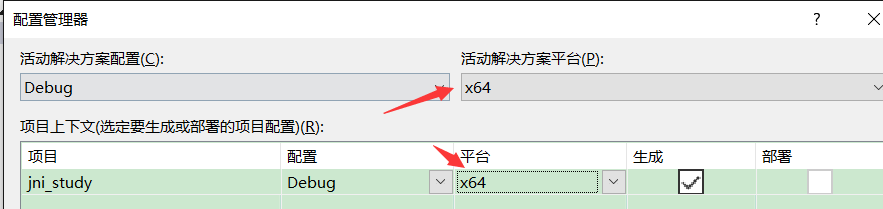
这里我使用64位的,所以活动解决方案平台下新建了一个x64,部署项目配置也选择x64。
配置完了之后,最后生成解决方案。去项目目录下查看dll动态库。
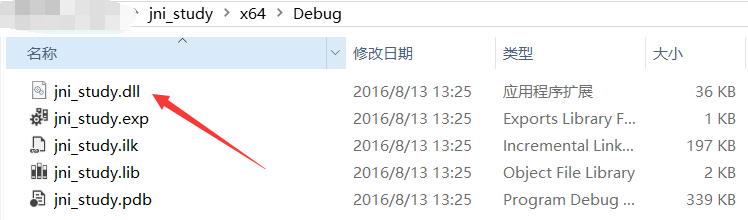
第七步:配置dll文件所在目录到环境变量
我们把生成dll文件的路径配置java环境变量里面,这样java 才会知道有dll动态库存在,配置完之后,重启下Eclipse。最后我们在java中调用动态库,完整代码:
package com.study.jni;
public class JniTest {
public native static String getStringFromC();
public static void main(String[] args) {
System.out.println(getStringFromC());
}
// 加载动态库
static{
System.loadLibrary("jni_study");
}
}最后运行一下项目控制台打印出C中返回给我们的字符串。

好了,整个jni的调用流程已经说的非常详细了,但这只是jni入门的基础,后续会继续更新!
学习理解并整理下来的笔记。
希望大家能够指点或提出宝贵意见,谢谢!一起学习。
转载请注明出处:http://blog.csdn.net/u011974987/article/details/52602913
个人主页:xuhaoblog.com
相关文章推荐
- Android NDK 开发(一)JNI简介及调用流程
- Android的NDK开发(1)————Android JNI简介与调用流程
- Android的NDK开发(1)————Android JNI简介与调用流程
- Android的NDK开发(1)————Android JNI简介与调用流程
- Android的NDK开发(1)————Android JNI简介与调用流程
- Android的NDK开发(1)————Android JNI简介与调用流程
- Android的NDK开发(1)————Android JNI简介与调用流程
- Android的NDK开发(1)————Android JNI简介与调用流程
- 【转】 Android的NDK开发(1)————Android JNI简介与调用流程
- Android的NDK开发(1)————Android JNI简介与调用流程
- Android的NDK开发(1)————Android JNI简介与调用流程
- Android的NDK开发(1)————Android JNI简介与调用流程
- (OK) Android的NDK开发(1)————Android JNI简介与调用流程
- Android的NDK开发(1)————Android JNI简介与调用流程
- Android的NDK开发(1)————Android JNI简介与调用流程
- Android的NDK开发(1)————Android JNI简介与调用流程
- Android的NDK开发(1)————Android JNI简介与调用流程
- Android NDK开发简介 NDK和SDK以及JNI有什么关系?
- Android NDK开发之Jni调用Java对象
- Android JNI简介与调用流程
